keyshot如何导出gif动图
发布于 2021-01-11 09:23:49 浏览 383 次
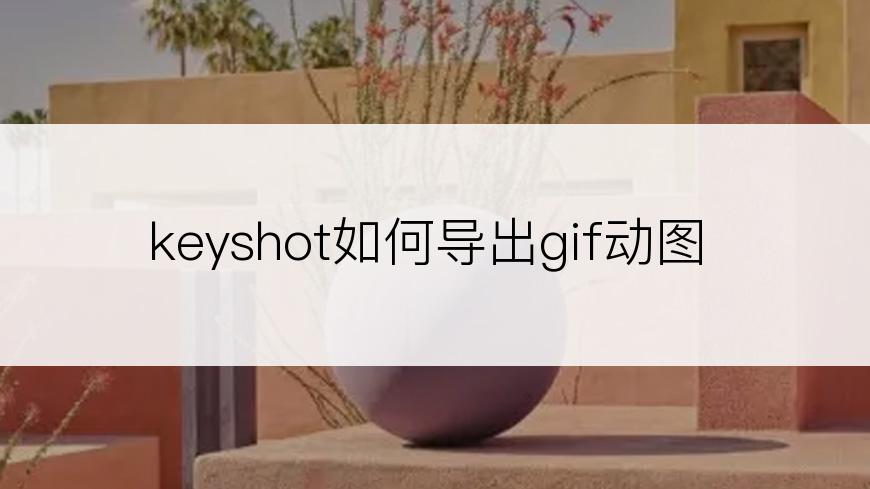
问题解析:
【】
1、 1. KeyShot 本身是不能创建模型 的。先导进一个简单的模型来用吧。直接点导入图标或Ctrl+i打开已备好的格式为igs的文件即可导入。 2、 2. 要输出动图,先要进行动画设置。 3、 KeyShot 的动画开启可以直接按快捷键“A”,也可以点击工作区中间下方的动画图标来打开动画选项栏。 4、 3. 点击动画向导,在弹出的对话框中选择模型动画中的旋转;点前进。 5、 4.在弹出的对话框中选择要进行动画的模型( model1);点前进。 6、 5.在弹出的对话框中修改旋转的角度为360度,绕X旋转,时间为从0秒开始到1 秒结束,点完成!一个动画就完成了! 7、 6. 如果想对以上的动画有所修改,可以在有效的时间线上双击,即在右边弹出动画设置的选项对话框,可以在里面重新对动画再调整。 8、 7. 动画完成后,就是动图的输出了 9、 点渲染图标,在弹出的对话框中选择动画,修改输出的分辨率:1024*462,选择帧输出,格式为PNG,最后点渲染即可。 10、 可参考所给图示的步骤! 11、 8. 打开PS软件,从软件中选打开,找到KeyShot输出的动图文件夹;选择其中的一个文件,勾选图像序列,点打开;文件就以图像序列的方式载入到PS中了。 12、 注意一定要在PS中选打开来加载图像序列,其它的打开方式是没有图像序列勾选的。 13、 9.点开文件列表,选择其中的导出,选择储存为WEB所用格式。 14、 10. 在弹出的对话框中修改循环模式为永久,其它的不变。点储存。选择合适的位置存放GIF动图即可。相关推荐
-
-
千兆水晶头接法
发布于2022-03-07 06:09:41 340个赞 -

-
-
-
小米6怎么root
发布于2022-02-21 18:42:28 347个赞 -

-
-
-
什么叫pd充电口
发布于2022-02-03 00:50:25 348个赞 -

-
-
-
没绑卡的微信能收钱吗
发布于2021-12-07 01:28:24 313个赞 -

-
-
-
如何取消bitlocker加密
发布于2021-10-02 20:49:59 421个赞 -

-
-
-
怎么看煤气罐还有没有气
发布于2021-09-04 13:49:28 292个赞 -

-
-
-
苏秦的故事
发布于2021-08-09 03:44:11 294个赞 -

-
-
-
空调的辅热到底要不要开着
发布于2021-06-30 20:14:42 651个赞 -

-
-
-
丝绸之路的起点和终点
发布于2021-05-26 19:10:44 394个赞 -

-
-
-
常住户口所在地是什么意思
发布于2021-04-19 16:49:30 380个赞 -

-
猜你可能喜欢
-
-
鸡蛋汤面的制作方法
发布于2024-11-05 11:30:55 766个赞 -

-
-
-
翡翠白玉生煎包的制作方法
发布于2024-11-05 11:30:12 742个赞 -

-
-
-
鱼香肉丝的制作方法
发布于2024-11-05 11:29:15 701个赞 -

-
-
-
鲜掉眉毛的丸子煮干丝的制作方法
发布于2024-11-05 11:28:16 724个赞 -

-
-
-
徽酸菜鱼的制作方法
发布于2024-11-05 11:27:28 754个赞 -

-
-
-
斛参雪梨猪展汤的制作方法
发布于2024-11-05 11:26:11 712个赞 -

-
-
-
滋补鱼头豆腐汤的制作方法
发布于2024-11-05 11:25:11 718个赞 -

-
-
-
鱼头豆腐汤(九阳轻奢炒锅)的制作方法
发布于2024-11-05 11:23:55 613个赞 -

-
-
-
立功东北旧事更新时间
发布于2024-11-04 18:40:35 767个赞 -

-
-
-
《金银》在暗示什么
发布于2024-11-04 18:39:32 799个赞 -

-
